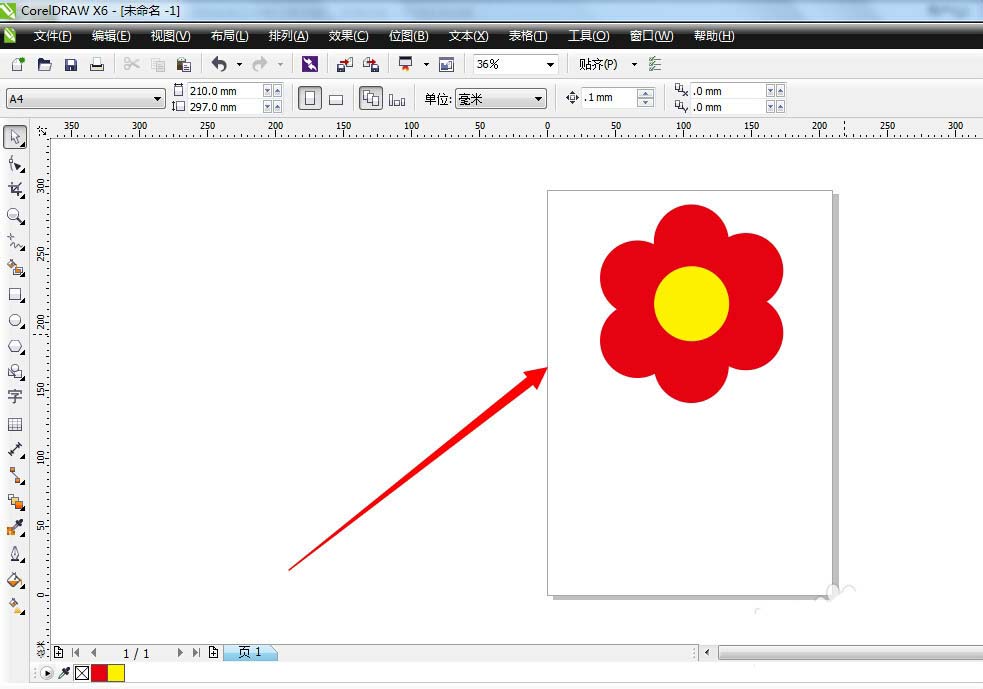想要使用cdr软件绘制一朵独一无二的花瓣,怎样绘制呢?这个绘制过程涉及到图形合并怎样使用。具体操作过程让我们一起来看看吧,花朵如下图所示。

1、在cdr软件里面新建了页面之后,选择使用多边形工具,并且在页面上方工具栏里设置多边形的边数为6

2、按住ctrl键,在页面上绘制一个正六边形图形
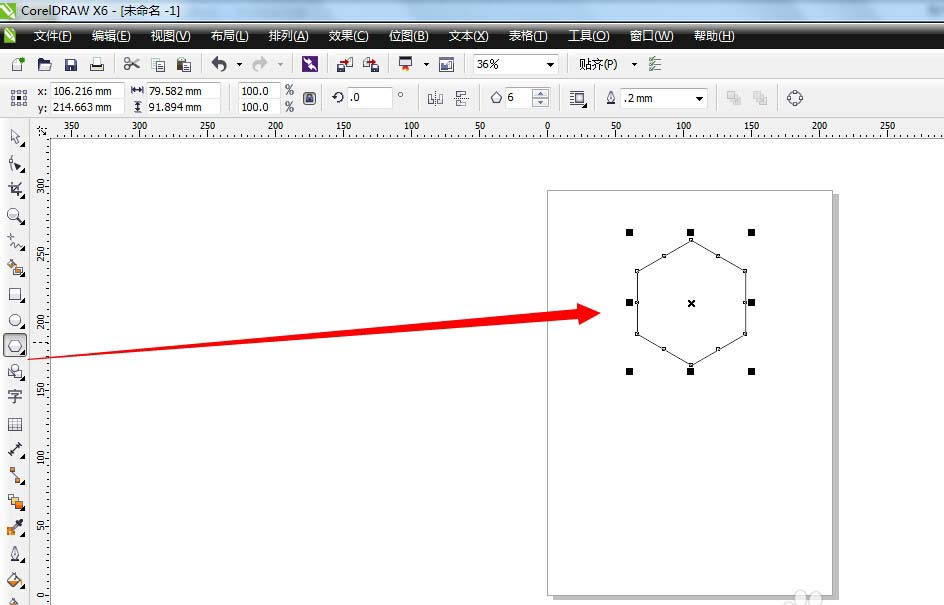
3、接着按住ctrl键,在页面上绘制一个正圆图形,并且把正圆移动到正六边形上面,让正圆的中心点与正六边形的其中一个顶点相重合

4、再复制五个正圆,分别移动到正六边形剩下的五个顶点处,中心点都与顶点重合
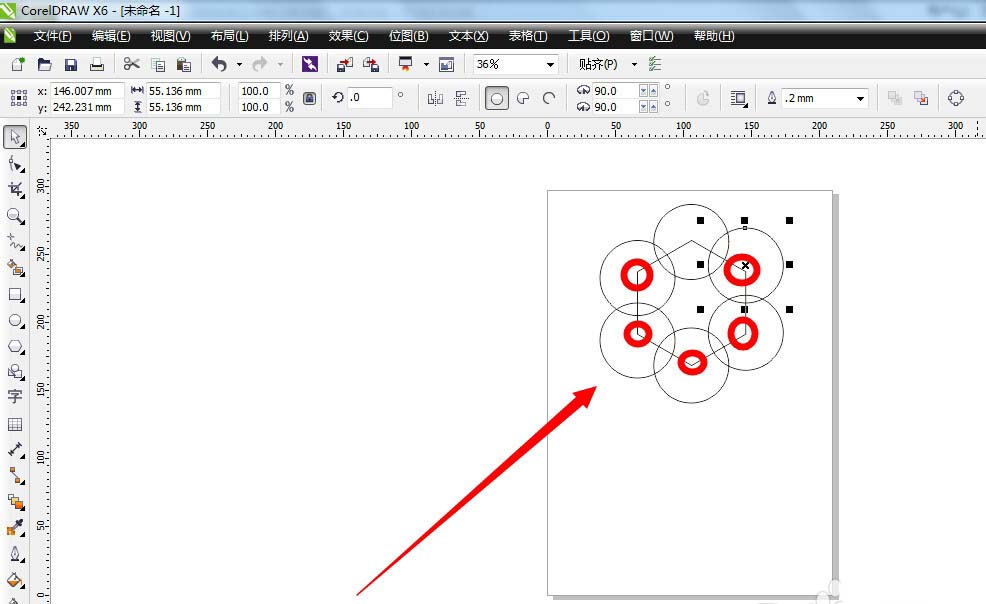
5、把页面上的所有正圆、六边形图形一起选中,点击工具栏里的“合并”图标按钮

6、接着就可以在页面上看到一个花瓣的轮廓图形,大概就是图中所示的图形

7、在软件右边的调色板处,为花瓣填充上鲜艳的红色,去掉黑色的描边,一朵红色的花瓣大概完成
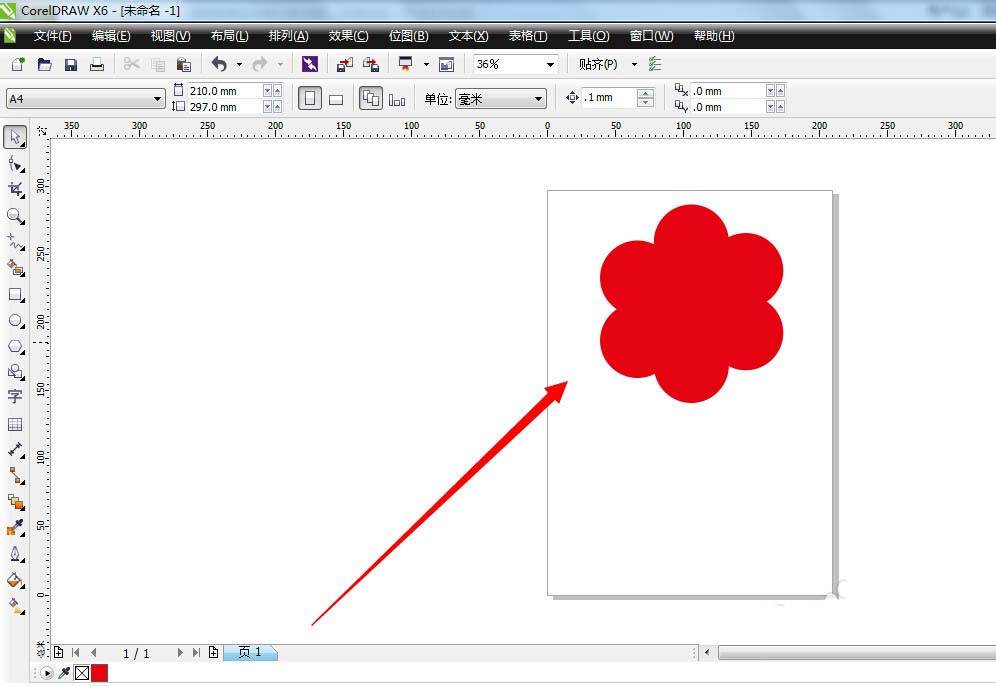
8、最后,我们还可以使用椭圆形工具,在红色花瓣的中间绘制一个正圆,填充为黄色,去描边颜色,这样页面上的花瓣看起来就更加漂亮形象啦~